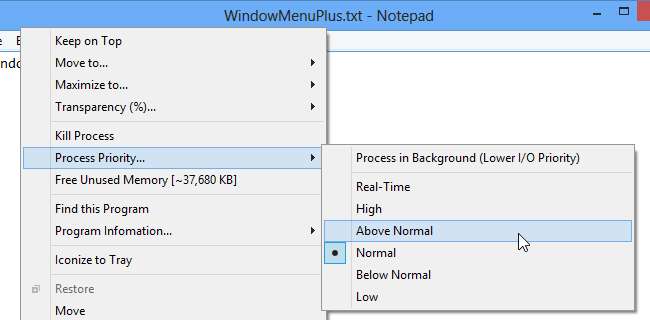
Passa solo un po 'di tempo a lavorare con il tuo computer e probabilmente scoprirai di essere invaso da Windows. Le scorciatoie da tastiera e le funzionalità di Windows come Aero Snap possono aiutarti a renderle più facili da gestire, ma WindowMenuPlus rende le cose ancora più semplici e fornisce opzioni aggiuntive.
L'utilità è un'estensione di Explorer e, una volta installata e in esecuzione, è possibile accedere alle sue opzioni facendo clic con il pulsante destro del mouse sulla barra del titolo di quasi tutti i programmi o finestre aperti.
Puoi procurarti una copia dell'utilità visitandola sito web - un sito che non vincerà alcun premio per l'aspetto o la navigazione intuitiva.
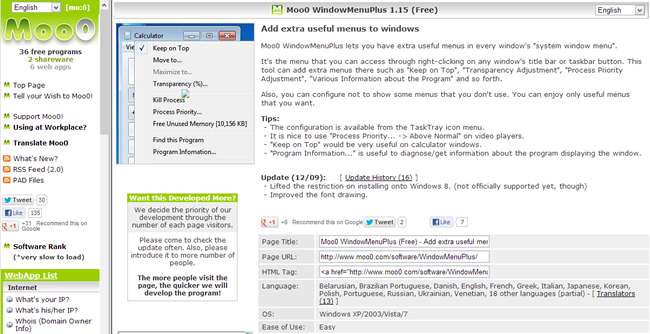
Una volta installato, fare attenzione durante l'installazione per evitare il bloatware in dotazione, fare clic con il pulsante destro del mouse sull'icona nell'area di notifica della barra delle applicazioni e quindi utilizzare il sottomenu Mostra / Nascondi per scegliere quale delle opzioni disponibili deve essere visualizzata. Potresti voler modificare nuovamente la selezione in un secondo momento, quando hai deciso quali funzioni desideri utilizzare.
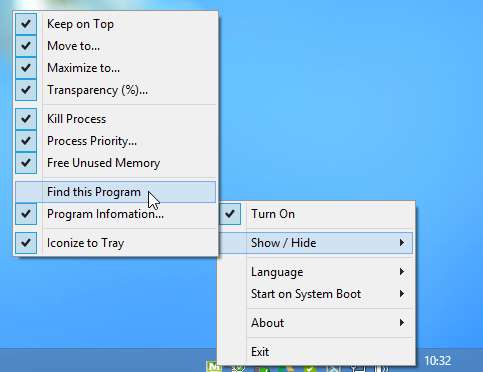
Fare clic con il pulsante destro del mouse sulla barra del titolo di un programma o di una finestra e il menu contestuale visualizzato verrà popolato con una serie di voci aggiuntive. Vale la pena notare che, sebbene Windows 8 non sia ufficialmente supportato, dovresti scoprire che funziona comunque.
Ma qualunque sia la versione del sistema operativo Microsoft che stai utilizzando, non tutte le finestre sono uguali. I programmi che presentano una barra del titolo tradizionale sono completamente supportati, ma ci sono un certo numero di applicazioni che dispongono di una barra del titolo non standard - gli esempi includono Chrome e le versioni recenti di Microsoft Office - e WindowMenuPlus non funzionerà con finestre di questo tipo.
Per i programmi supportati, l'utility fornisce diverse utili opzioni. Questi possono essere suddivisi in due grandi categorie: le opzioni relative specificamente alla gestione della finestra corrente e quelle relative al programma associato.
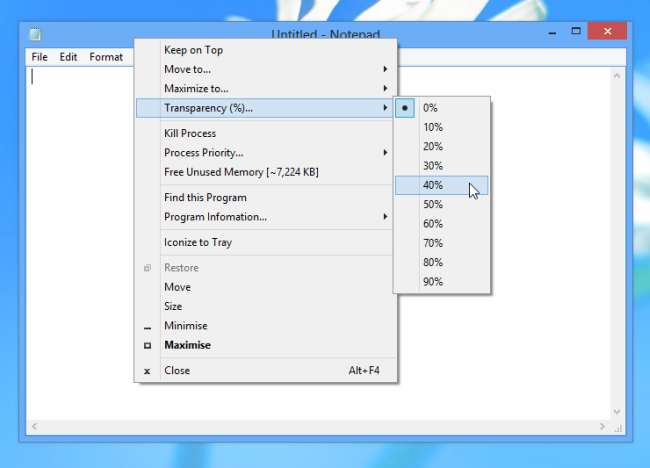
La maggior parte delle opzioni sono abbastanza autoesplicative. La selezione di "Sempre in primo piano" assicura che una particolare finestra non venga sepolta sotto le altre, mentre il sottomenu Trasparenza (%) può essere utilizzato per rendere una finestra leggermente trasparente.
Quando lavori con più finestre contemporaneamente, la funzionalità AeroSnap di Windows è un ottimo modo per disporle sullo schermo in modo che possano essere viste senza la necessità di continuare a cambiare focus. WindowMenuPlus lo porta al livello successivo con le sue opzioni "Sposta in" e "Ingrandisci in".
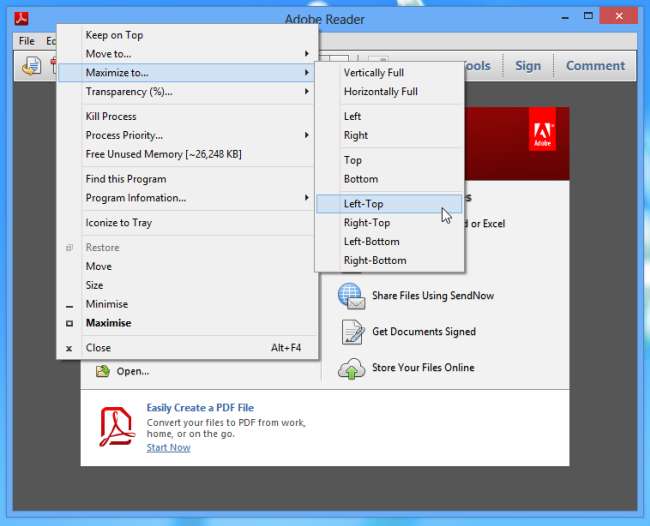
Seleziona un'opzione dal sottomenu "Sposta in" e la finestra corrente può essere spostata in alto, in basso, a sinistra, a destra o al centro dello schermo senza ridimensionamento. Il sottomenu "Ingrandisci a" può essere utilizzato per affiancare le finestre spostandole rapidamente nella parte superiore o inferiore dello schermo o in uno dei quattro quadranti angolari: è quasi un ritorno ai tempi della piastrellatura delle finestre in Program Manager in Windows 3.1 .
Probabilmente ci sono app che vorresti avere in esecuzione ma che non vuoi che siano sempre attive o che occupino spazio nella barra delle applicazioni. È qui che può essere utile l'opzione "Icona nel vassoio", che consente di ridurre qualsiasi finestra a un'icona nell'area di notifica; è sufficiente fare doppio clic sull'icona per ripristinare la finestra.
Ma WindowMenuPlus non si occupa solo di spostare le finestre sullo schermo o di modificarne l'aspetto, ma può anche essere utilizzato per trovare informazioni sulle applicazioni e per eliminare i programmi fastidiosi.
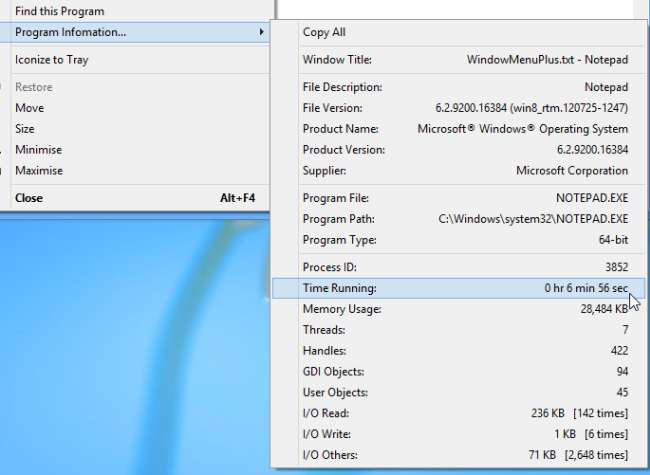
Il sottomenu Informazioni sul programma può essere utilizzato per scoprire praticamente tutto ciò che potresti desiderare di sapere su un programma in esecuzione: da quanto tempo è in esecuzione, numero di versione del programma, utilizzo della memoria e molto altro.
Puoi anche passare direttamente alla cartella di installazione di un programma selezionando "Trova questo programma", mentre Process Priority ti consente di assegnare più o meno risorse di sistema a un'applicazione e Kill Process può essere utilizzato per, beh, terminare un processo.
Se sei a conoscenza di altri strumenti che ti aiutano a gestire programmi e interagire con Windows, faccelo sapere.







